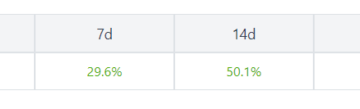Amazon அவர்களின் ஆன்லைன் ஸ்டோரில் உள்ள அமேசானின் மிகப்பெரிய புத்தகங்கள் மற்றும் அவர்களின் வெற்றிகரமான Kindle புத்தகங்கள் Amazon கணக்கில் இணைக்கப்பட்ட Kindle இல் சேர்க்கப்பட்டுள்ளன. இருப்பினும், நீங்கள் வாங்கிய புத்தகங்கள் வேறொரு அமேசான் கணக்கில் இருப்பதை உணர்ந்தால், அவற்றை உங்கள் Kindle இல் சேர்க்க ஒரே வழி Amazon கணக்கை மாற்றுவதுதான்.
இந்தக் கட்டுரையில், நாங்கள் உங்களுக்குக் காட்ட விரும்புகிறோம். உங்கள் கிண்டில் ரீடரில் அமேசான் கணக்கை மாற்றுவது எப்படி. நாம் இங்கு குறிப்பிடும் படிகள் Kindle, Kindle Paperwhite மற்றும் Kindle Oasis ரீடருக்கு பொருந்தும்.
அதற்கு முன், உங்கள் Kindle reader இல் இருக்கும் Amazon கணக்கை அகற்றினால் என்ன நடக்கும் என்பதை நாங்கள் அறிந்திருக்க வேண்டும். தொடங்குவோம்.
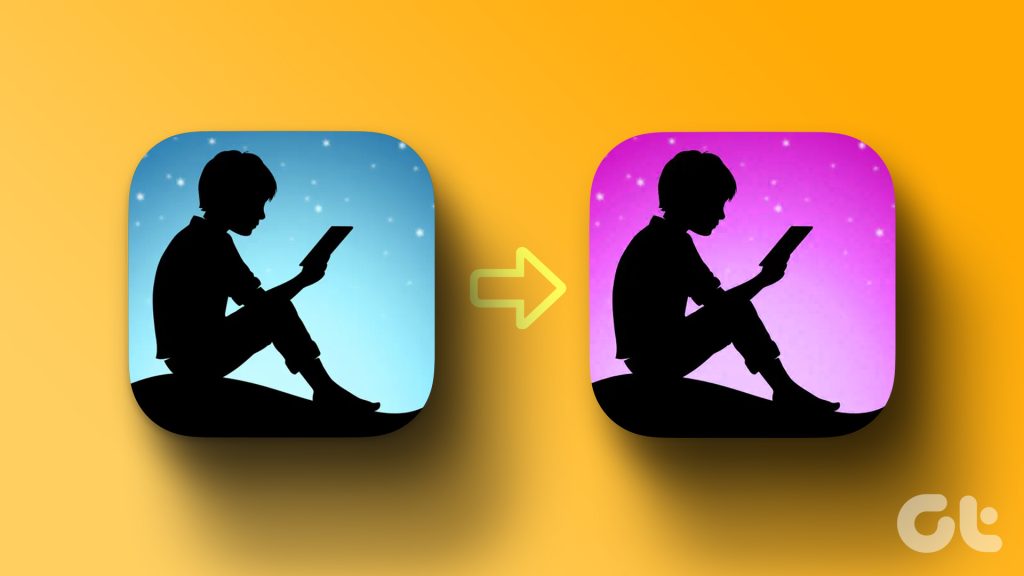
மேலும் படிக்கவும்: உங்கள் Kindle Reader ஐ எவ்வாறு புதுப்பிப்பது
உங்கள் Kindle கணக்கை அகற்றினால் என்ன நடக்கும்
உங்கள் ஏற்கனவே உள்ள உங்கள் கணக்கை அகற்றினால் என்ன நடக்கும் என்பது இங்கே நீங்கள் கணக்கை மாற்றும் போது உங்கள் Kindle reader இல் Amazon கணக்கு.
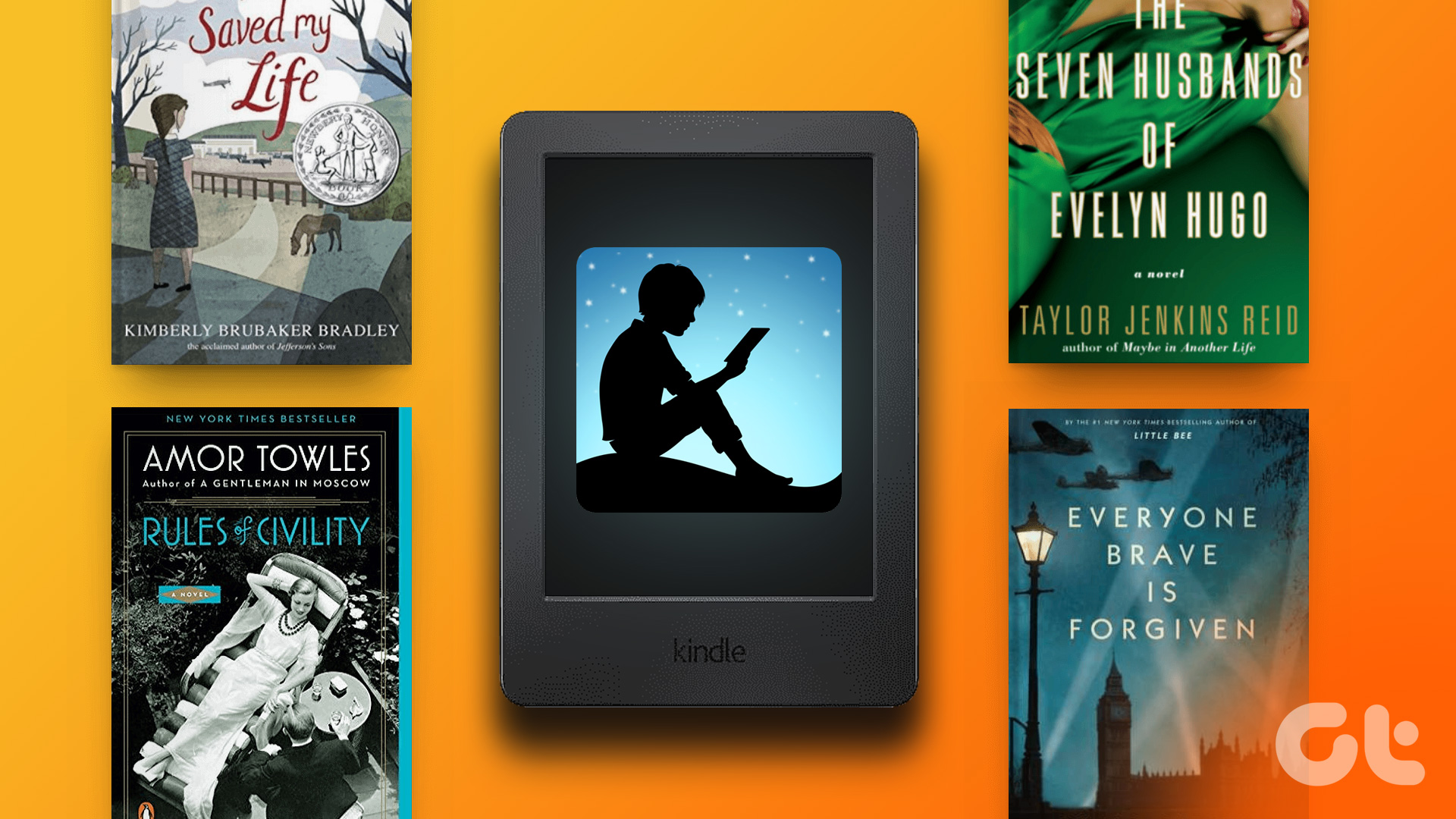 அனைத்தும் கணக்கில் வாங்கிய புத்தகங்களும் Kindle இலிருந்து அகற்றப்படும். இருப்பினும், உங்கள் கிண்டில் கணக்கை மீண்டும் சேர்த்தால், இந்தப் புத்தகங்களை நீங்கள் இன்னும் அணுகலாம் என்பதை நினைவில் கொள்ளவும். கைமுறையாக சேர்க்கப்படும் புத்தகங்கள், கின்டெல் ஸ்டோரில் வாங்கப்படாத புத்தகங்கள் உங்கள் சாதனத்தில் இருக்கும். இருப்பினும், இந்த புத்தகங்களின் வாசிப்பு முன்னேற்றம் மீட்டமைக்கப்படும். நாங்கள் கணக்கை அகற்றியதும், உங்கள் Kindle கணக்குடன் இணைக்கப்பட்ட சில சாதன அமைப்புகள் மீட்டமைக்கப்பட்டதைக் கண்டோம். கிண்டில் அன்லிமிடெட், பிரைம் ரீடிங் போன்ற உங்கள் கணக்கில் நீங்கள் பெற்ற அனைத்து நன்மைகளையும் இழப்பீர்கள்.
அனைத்தும் கணக்கில் வாங்கிய புத்தகங்களும் Kindle இலிருந்து அகற்றப்படும். இருப்பினும், உங்கள் கிண்டில் கணக்கை மீண்டும் சேர்த்தால், இந்தப் புத்தகங்களை நீங்கள் இன்னும் அணுகலாம் என்பதை நினைவில் கொள்ளவும். கைமுறையாக சேர்க்கப்படும் புத்தகங்கள், கின்டெல் ஸ்டோரில் வாங்கப்படாத புத்தகங்கள் உங்கள் சாதனத்தில் இருக்கும். இருப்பினும், இந்த புத்தகங்களின் வாசிப்பு முன்னேற்றம் மீட்டமைக்கப்படும். நாங்கள் கணக்கை அகற்றியதும், உங்கள் Kindle கணக்குடன் இணைக்கப்பட்ட சில சாதன அமைப்புகள் மீட்டமைக்கப்பட்டதைக் கண்டோம். கிண்டில் அன்லிமிடெட், பிரைம் ரீடிங் போன்ற உங்கள் கணக்கில் நீங்கள் பெற்ற அனைத்து நன்மைகளையும் இழப்பீர்கள்.
நீண்ட கதை, உங்கள் Kindle கணக்கு வழங்கும் அனைத்து ஆன்லைன் சேவைகளுக்கான அணுகலை இழப்பீர்கள். நீங்கள் ஆஃப்லைனில் சேர்த்த புத்தகங்களைப் படிக்க மட்டுமே உங்கள் Kindle ஐப் பயன்படுத்த முடியும். நீங்கள் நன்றாக இருந்தால், அடுத்த பகுதிக்குச் செல்லவும்.

உங்கள் கின்டெல் கணக்கை எவ்வாறு அகற்றுவது
புதிய ஒன்றைச் சேர்ப்பதற்கு முன், உங்கள் ஏற்கனவே உள்ள கின்டெல் கணக்கை முதலில் அகற்ற வேண்டும் அல்லது பதிவு நீக்க வேண்டும். இதைச் செய்வதற்கான மூன்று வழிகள் இங்கே. நீங்கள் நேரடியாக உங்கள் Kindle இல் பதிவு நீக்கம் செய்யலாம், iPhone அல்லது Android இல் Amazon பயன்பாட்டைப் பயன்படுத்தலாம் அல்லது அவ்வாறு செய்ய உங்கள் PC அல்லது Mac ஐப் பயன்படுத்தலாம்.
உங்கள் கின்டெல் கணக்கை விற்கும்போதோ அல்லது நண்பருக்குக் கொடுத்தாலோ அதை அகற்றுவது குறித்தும் பரிசீலிக்கலாம்.
1. உங்கள் Kindle இல் Amazon கணக்கை பதிவு நீக்கவும்
படி 1: திரையில் எங்கு வேண்டுமானாலும் தட்டவும் மற்றும் திரையின் மேல் பகுதியில் உள்ள கீழ்நோக்கிய அம்புக்குறியைத் தேர்ந்தெடுக்கவும்.
படி 2: அனைத்து அமைப்புகளிலும் தட்டவும்.
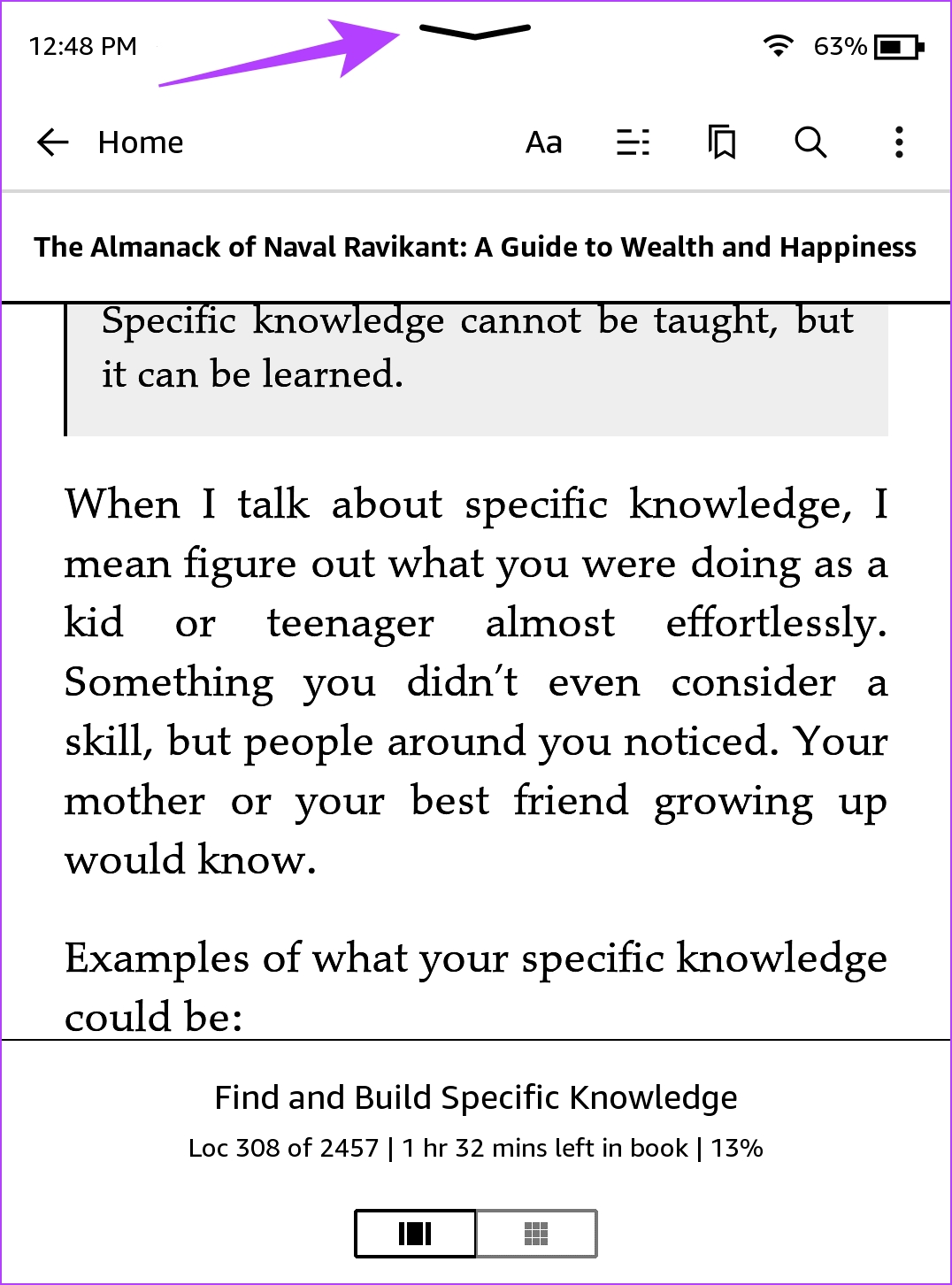
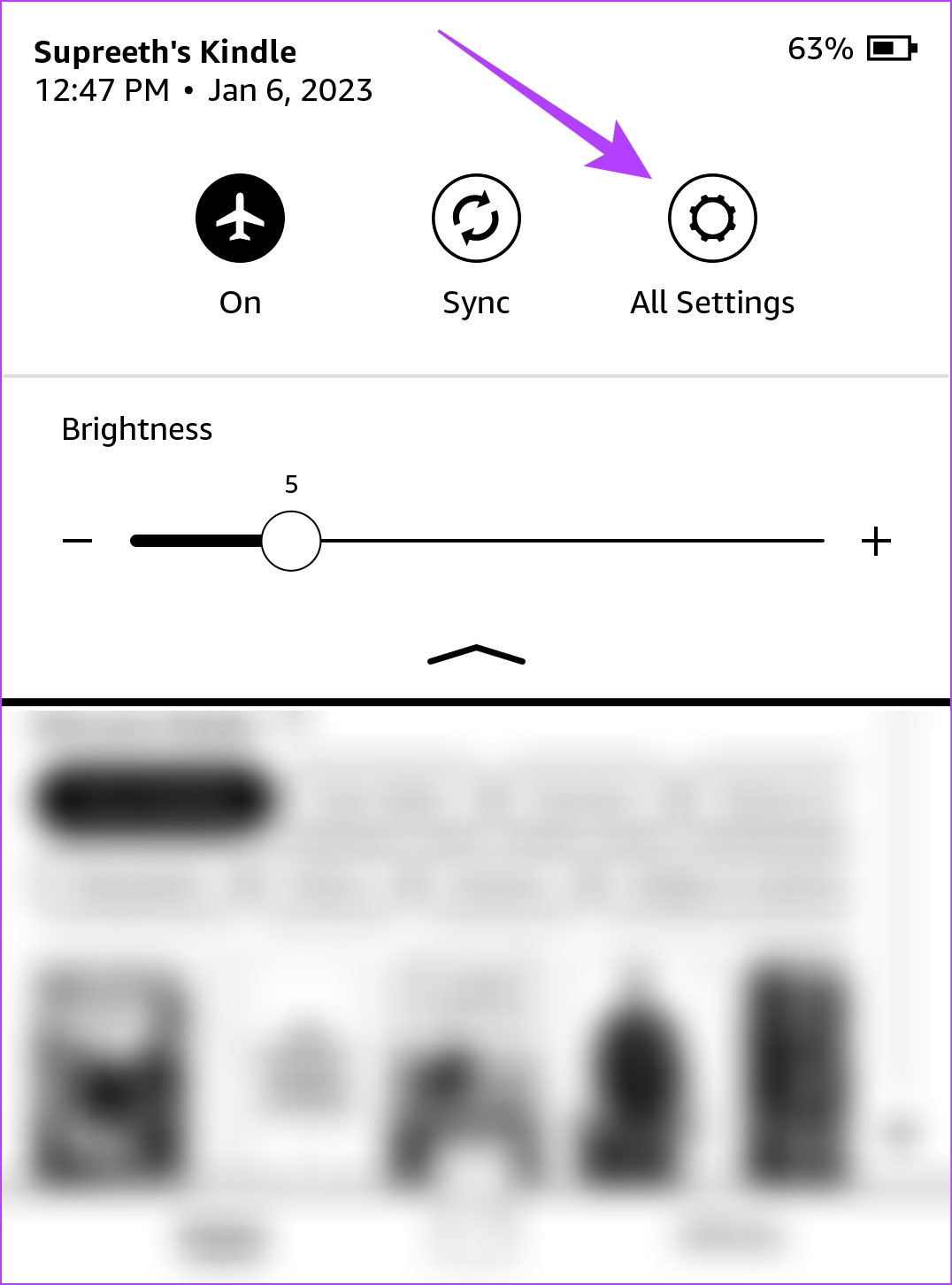
படி 3: உங்கள் கணக்கில் தட்டவும்.
படி 4: சாதனத்தை பதிவு நீக்கம் என்பதைத் தட்டவும்.
இது உங்கள் கின்டெல் ரீடரிலிருந்து கணக்கை திறம்பட அகற்றும்.
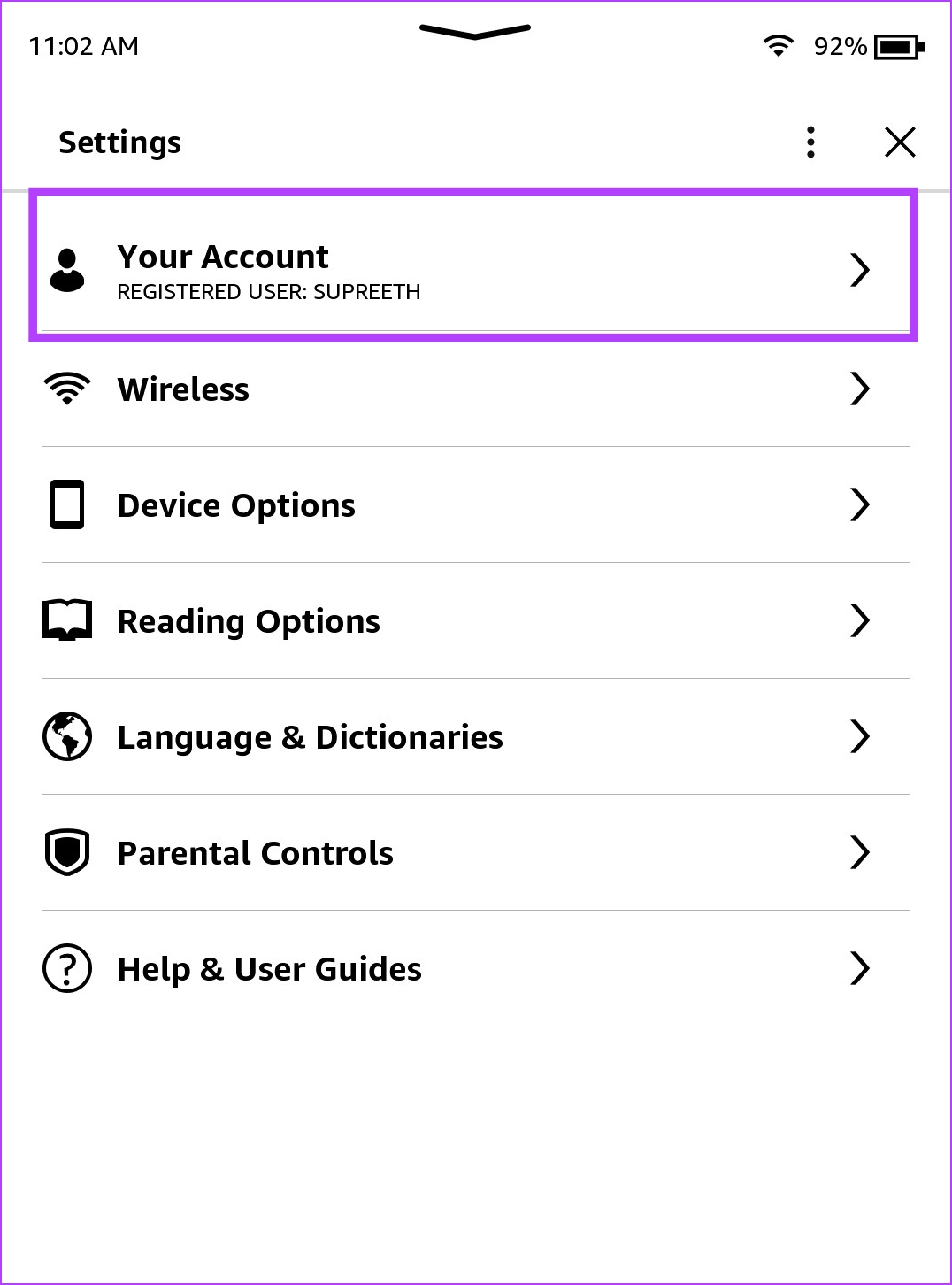
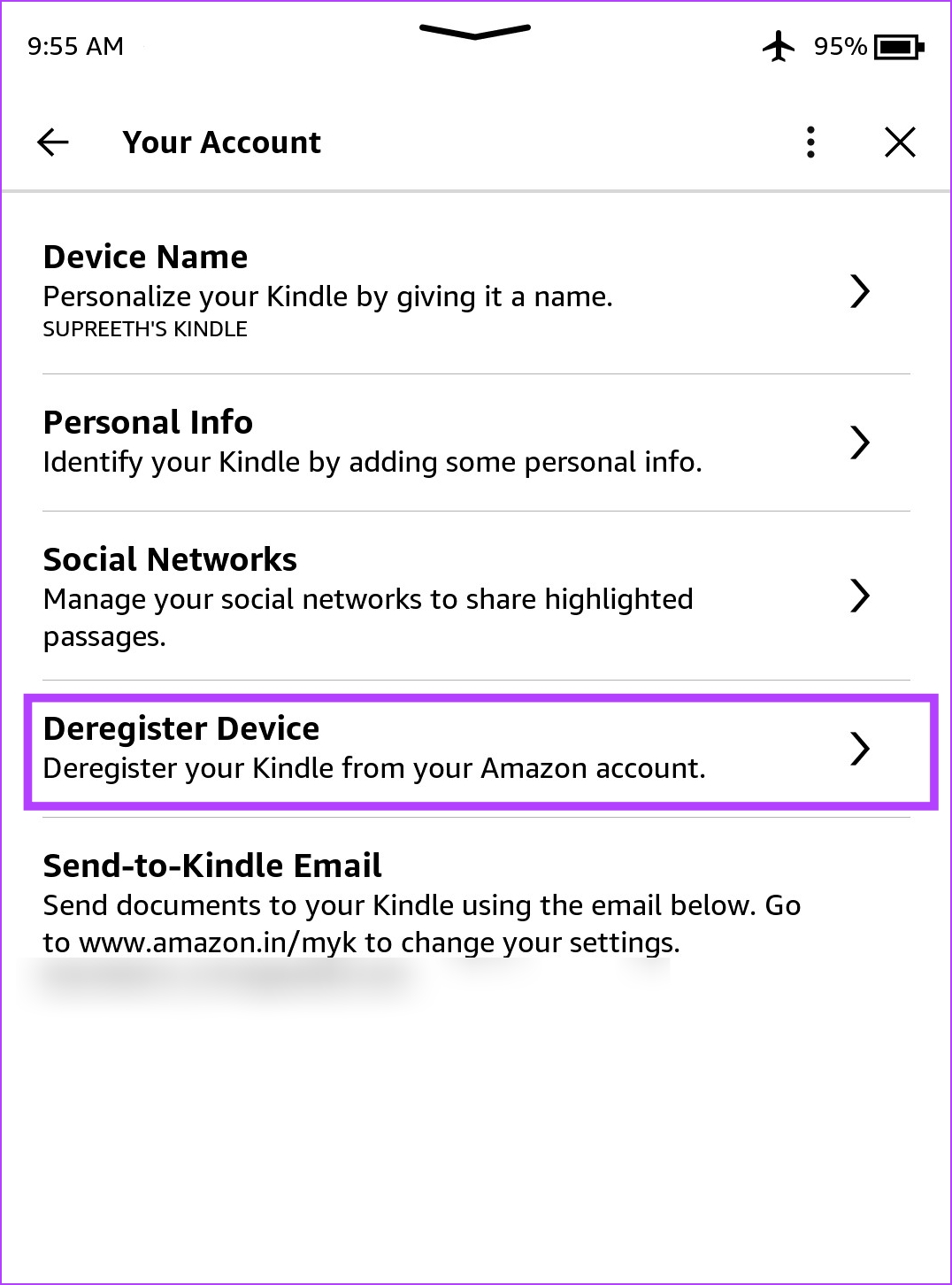
மாற்றாக, உங்கள் Kindle reader லிருந்து கணக்கை அகற்றவும் iPhone மற்றும் Android சாதனங்களில் Amazon பயன்பாடு.
2. Amazon பயன்பாட்டைப் பயன்படுத்தி Kindle கணக்கை அகற்று
உங்கள் ஸ்மார்ட்போனில் உள்ள உங்கள் Kindle இலிருந்து அகற்ற விரும்பும் Amazon கணக்கில் உள்நுழைந்துள்ளீர்கள் என்பதை உறுதிப்படுத்தவும். முடிந்ததும், கீழே உள்ள படிகளைப் பின்பற்றவும்.
படி 1: உங்கள் iOS அல்லது Android சாதனத்தில் Amazon பயன்பாட்டைத் திறக்கவும். கீழ் பட்டியில் உள்ள ஹாம்பர்கர் வடிவ மெனு ஐகானைத் தட்டவும். கணக்கில் தட்டவும்.
படி 2: ‘உள்ளடக்கம் & சாதனங்கள்’என்பதைத் தட்டவும்.
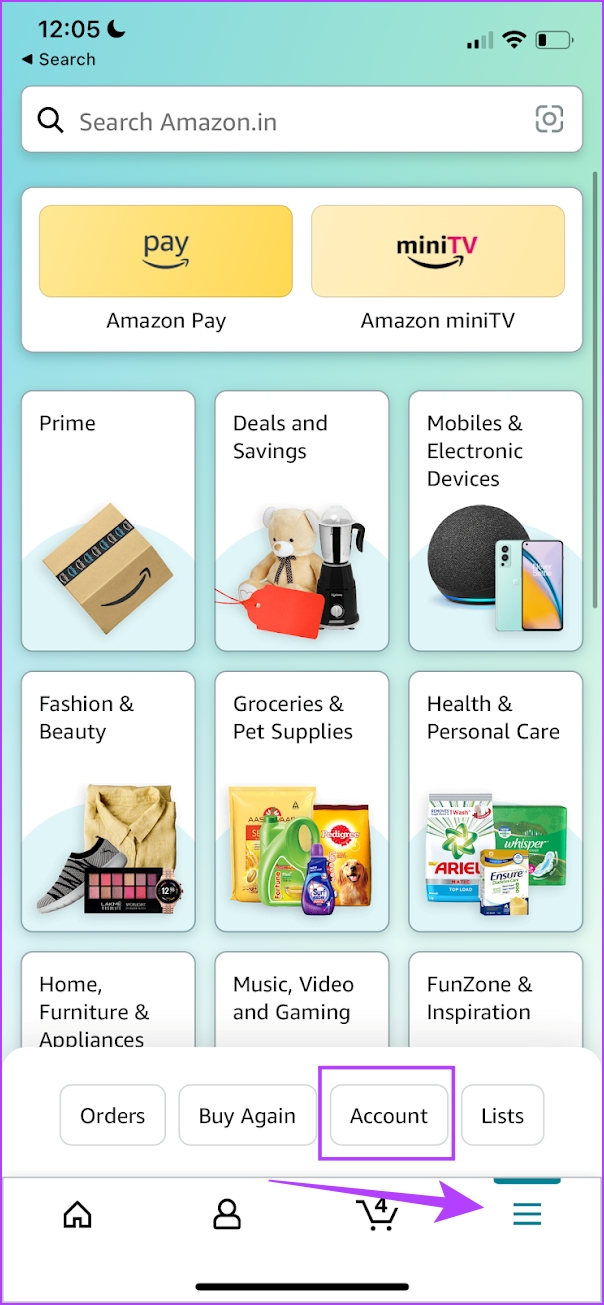
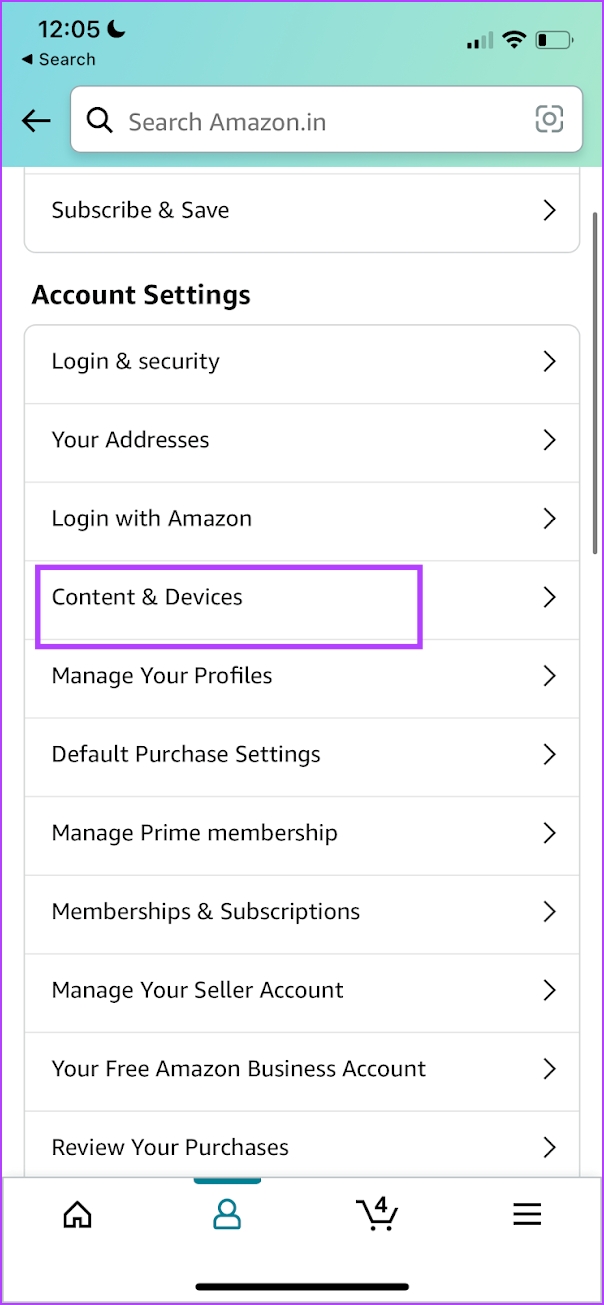
படி 3: சாதனங்களில் தட்டவும்.
படி 4: Kindle மீது தட்டவும்.
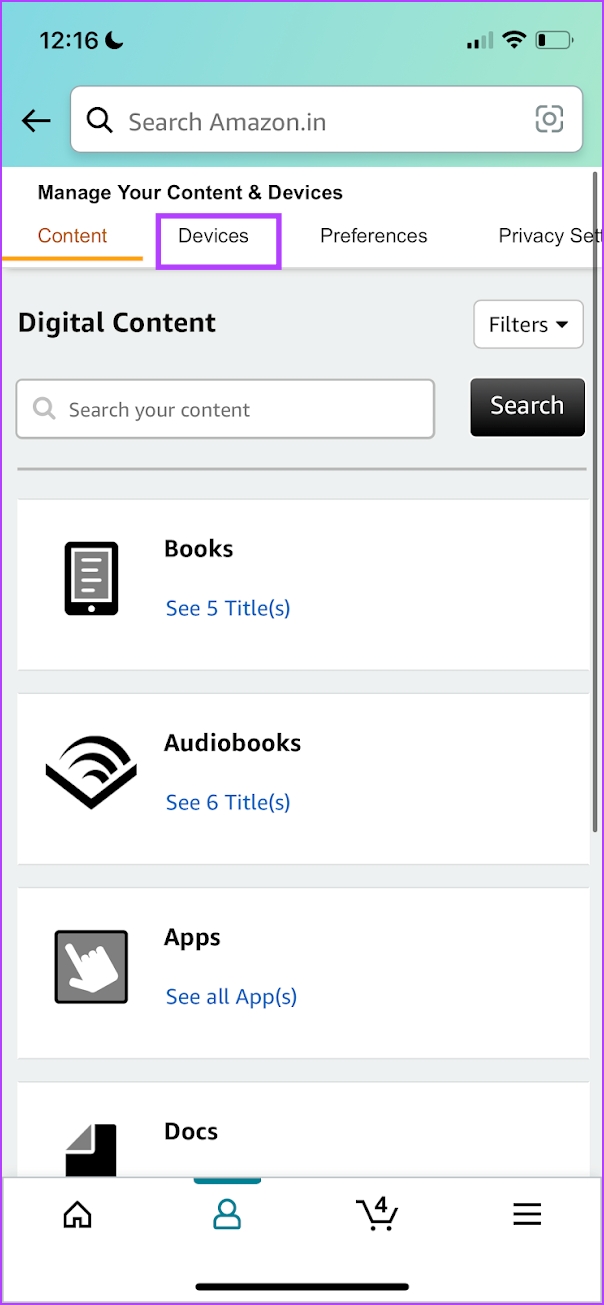
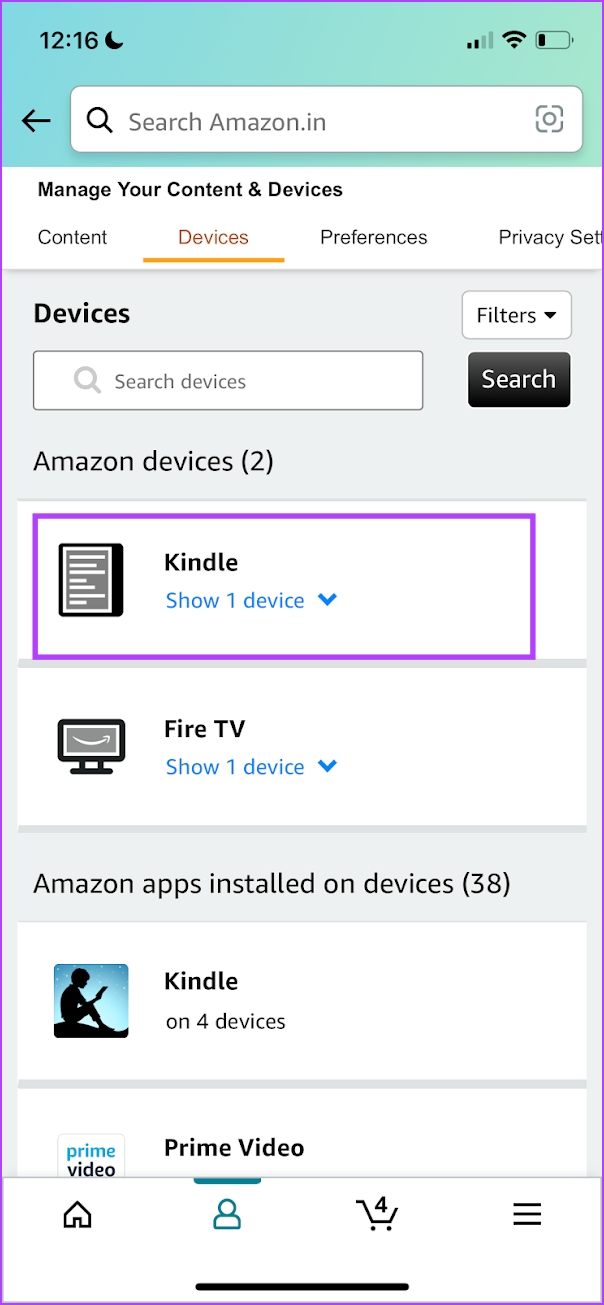
படி 5: நீங்கள் கணக்கை அகற்ற விரும்பும் கிண்டிலைத் தேர்ந்தெடுக்கவும்.
படி 6: பதிவு நீக்கம் என்பதைத் தட்டவும்.
மேலே உள்ள படிகளை நீங்கள் முடித்தவுடன், தேர்ந்தெடுக்கப்பட்ட Kindle சாதனத்திலிருந்து கணக்கு அகற்றப்படும்.
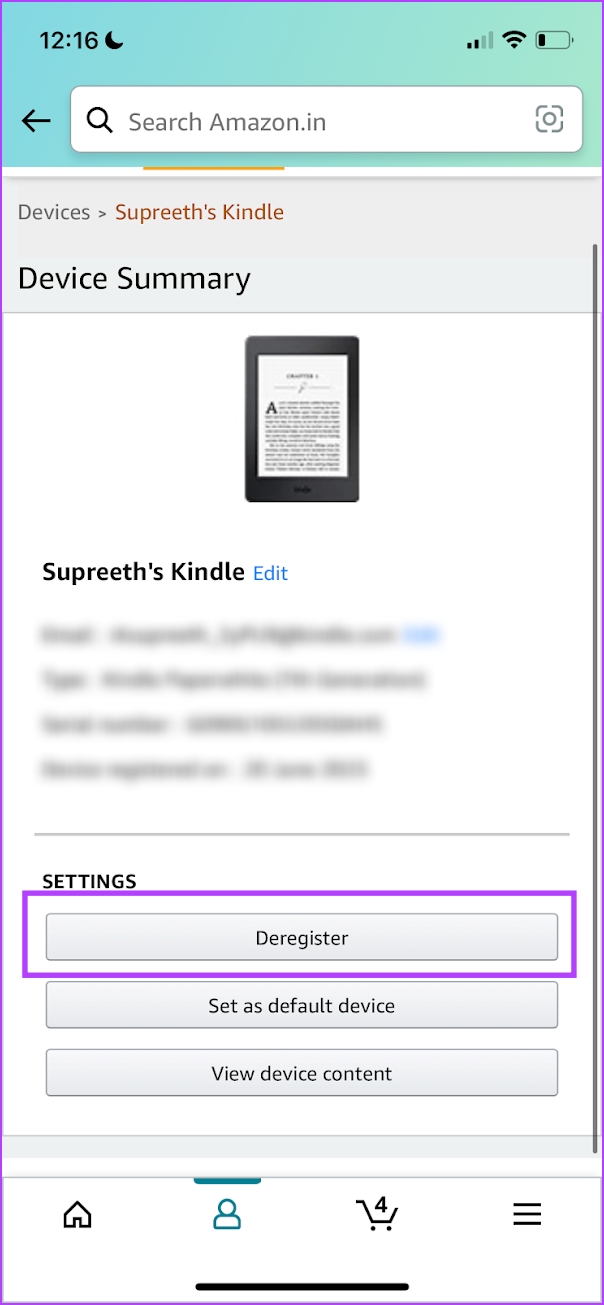
உங்கள் கின்டெல் ரீடரிலிருந்து கணக்கை அகற்ற Amazon இணையதளத்தையும் பயன்படுத்தலாம்.
3. PC அல்லது Mac இல் Kindle கணக்கை அகற்று
படி 1: உங்கள் PC அல்லது Mac இல் இணைய உலாவியில் Amazonஐத் திறக்கவும். நீங்கள் உங்கள் Kindle இலிருந்து அகற்ற விரும்பும் கணக்கில் உள்நுழைந்துள்ளீர்கள் என்பதை உறுதிப்படுத்தவும்.
படி 2: உங்கள் பயனர்பெயரில் உள்ள கீழ்தோன்றும் மெனுவைக் கிளிக் செய்யவும்.’உங்கள் உள்ளடக்கம் மற்றும் சாதனங்களை நிர்வகி’என்பதைக் கிளிக் செய்யவும்.
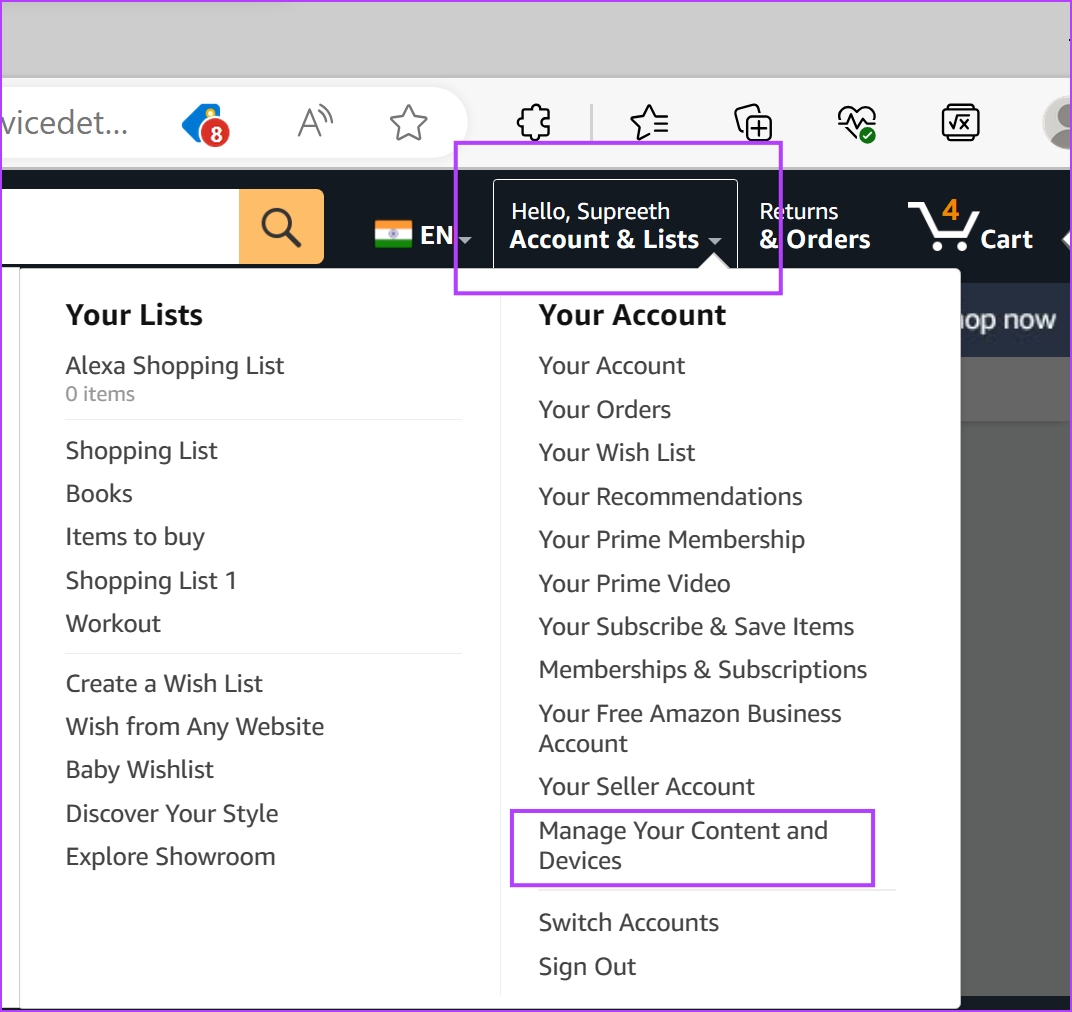
படி 3: சாதனங்களில் கிளிக் செய்யவும்.
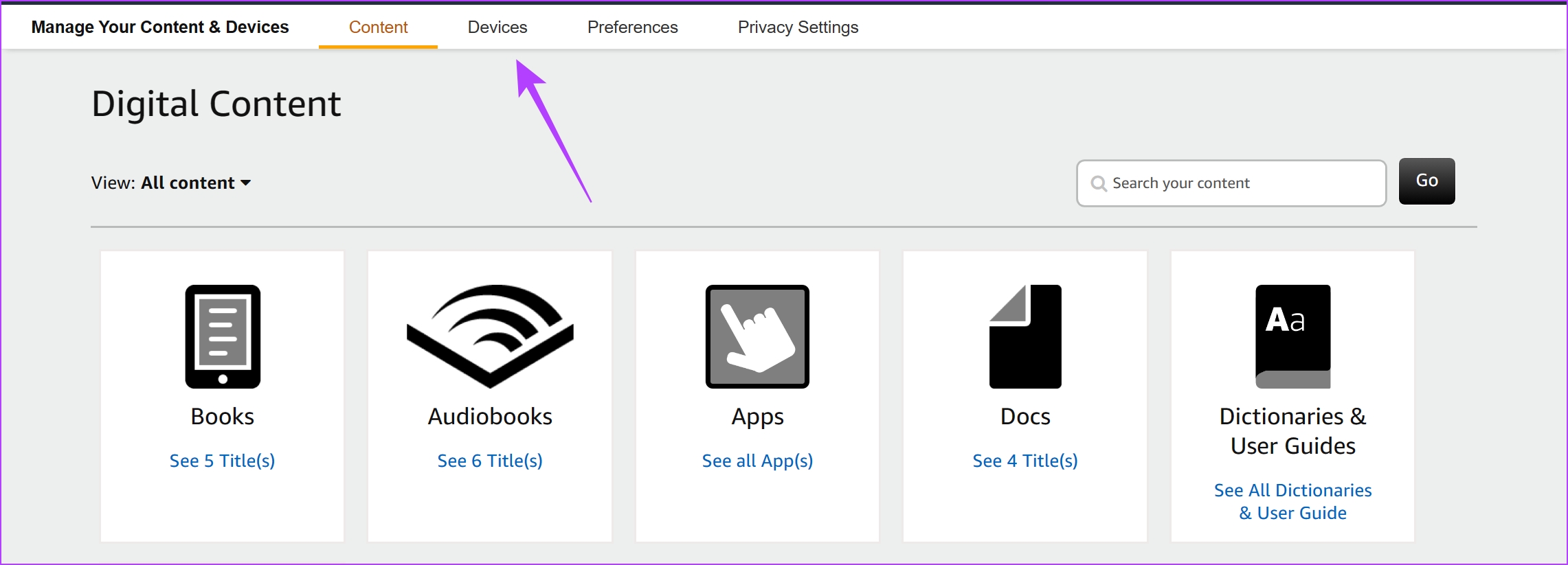
படி 4: கிண்டில் கிளிக் செய்யவும்.
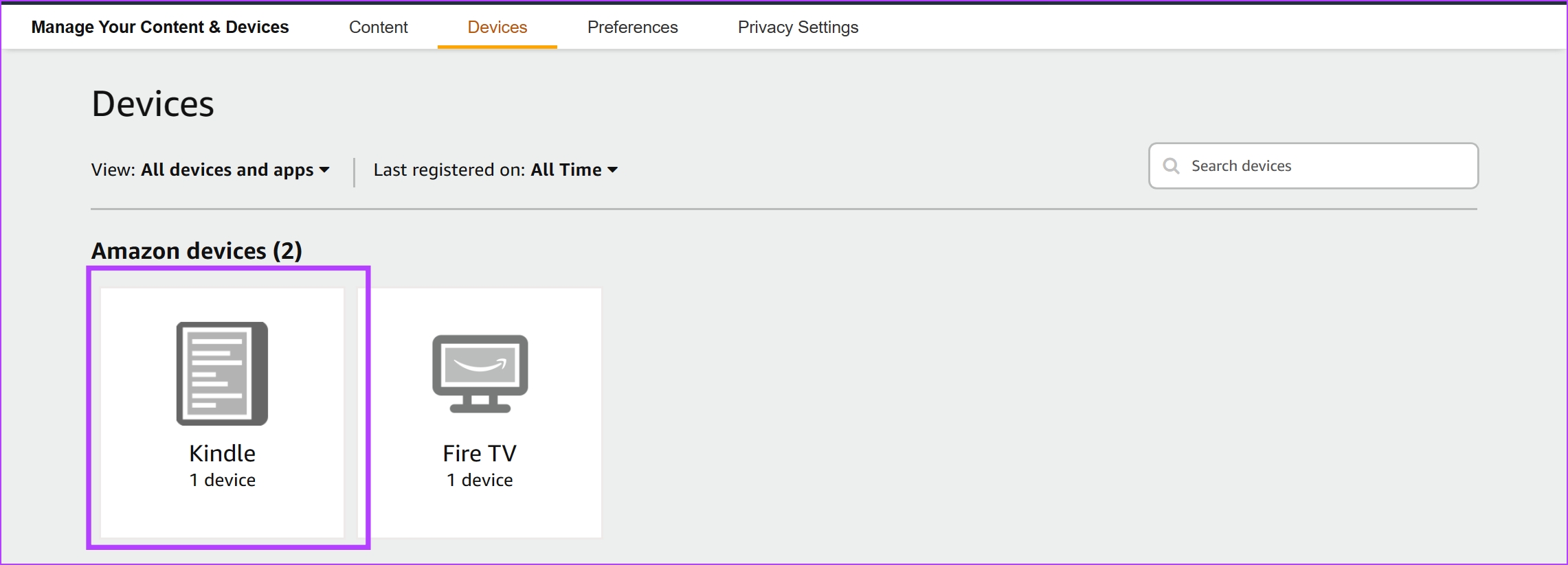
படி 5: நீங்கள் கணக்கை அகற்ற விரும்பும் Kindle சாதனத்தைத் தேர்ந்தெடுக்கவும்.
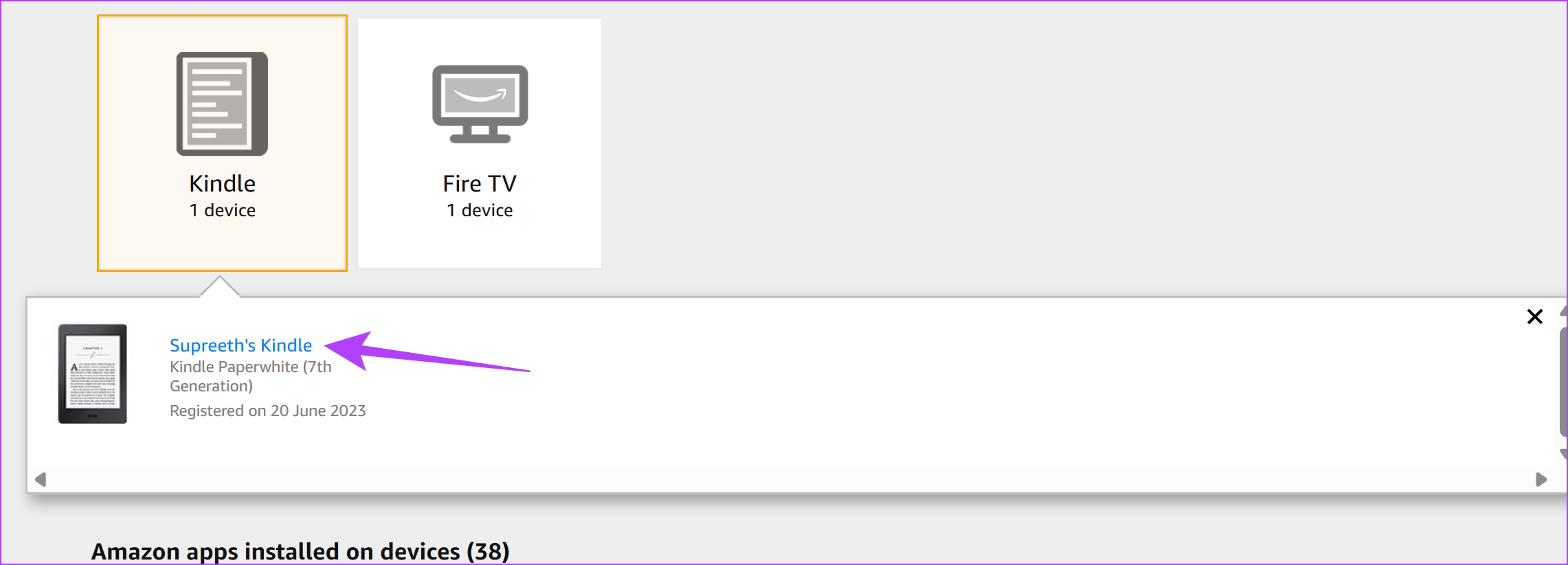
படி 6: பதிவு நீக்கம் என்பதைக் கிளிக் செய்யவும். இது உங்கள் கின்டெல் ரீடரிலிருந்து கணக்கை அகற்றும்.
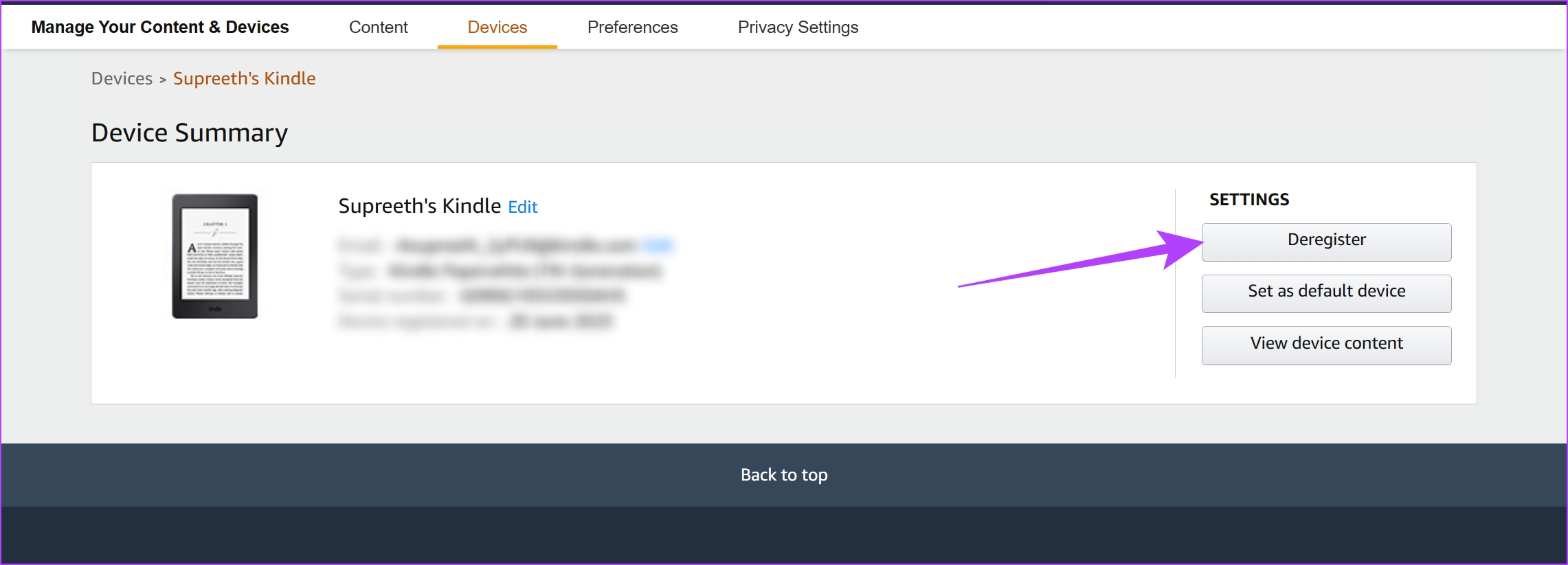
அவை அனைத்தும் உங்கள் கின்டெல் ரீடரிலிருந்து கணக்கை அகற்றுவதற்கான வழிகள். அடுத்து, உங்கள் கிண்டில் ரீடரில் புதிய கணக்கைச் சேர்ப்பது எப்படி என்பதைப் பார்ப்போம்.
Kindle இல் புதிய கணக்கைச் சேர்ப்பது எப்படி
உங்கள் Kindle ரீடரில் Amazon கணக்கை மாற்ற, ஏற்கனவே உள்ள கணக்கை நீக்கியவுடன் புதிய கணக்கைச் சேர்க்க வேண்டும். இருப்பினும், கணக்கை அகற்றுவது போல் அல்லாமல், உங்கள் Kindle reader இல் ரீடரில் மட்டுமே புதிய கணக்கைச் சேர்க்க முடியும், Amazon மொபைல் அல்லது இணையப் பயன்பாட்டின் மூலம் அல்ல.
படி 1: தட்டவும் திரையில் எங்கும் மற்றும் திரையின் மேல் பகுதியில் உள்ள கீழ்நோக்கிய அம்புக்குறியைத் தேர்ந்தெடுக்கவும்.
படி 2: அனைத்து அமைப்புகளிலும் தட்டவும்.
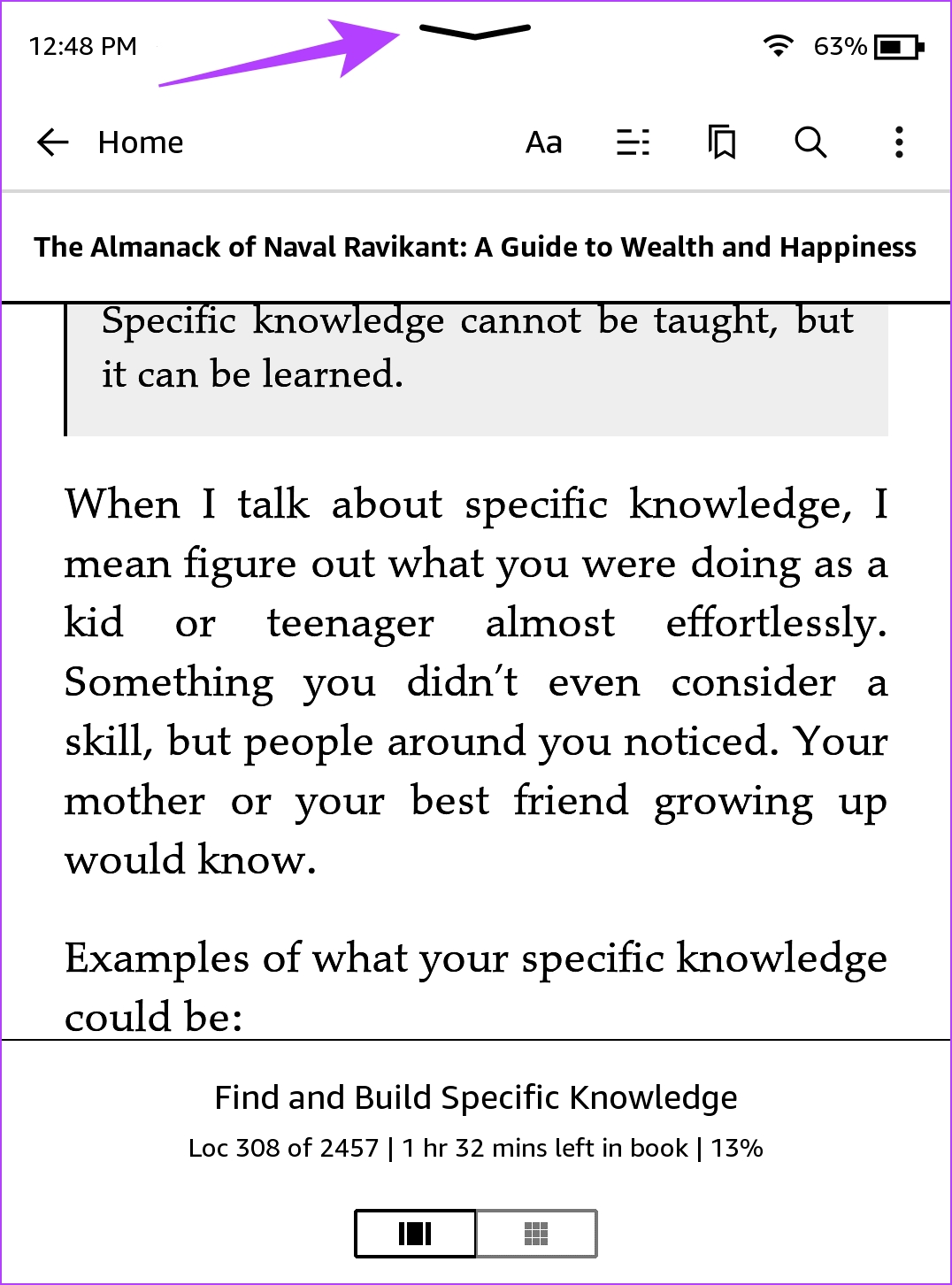
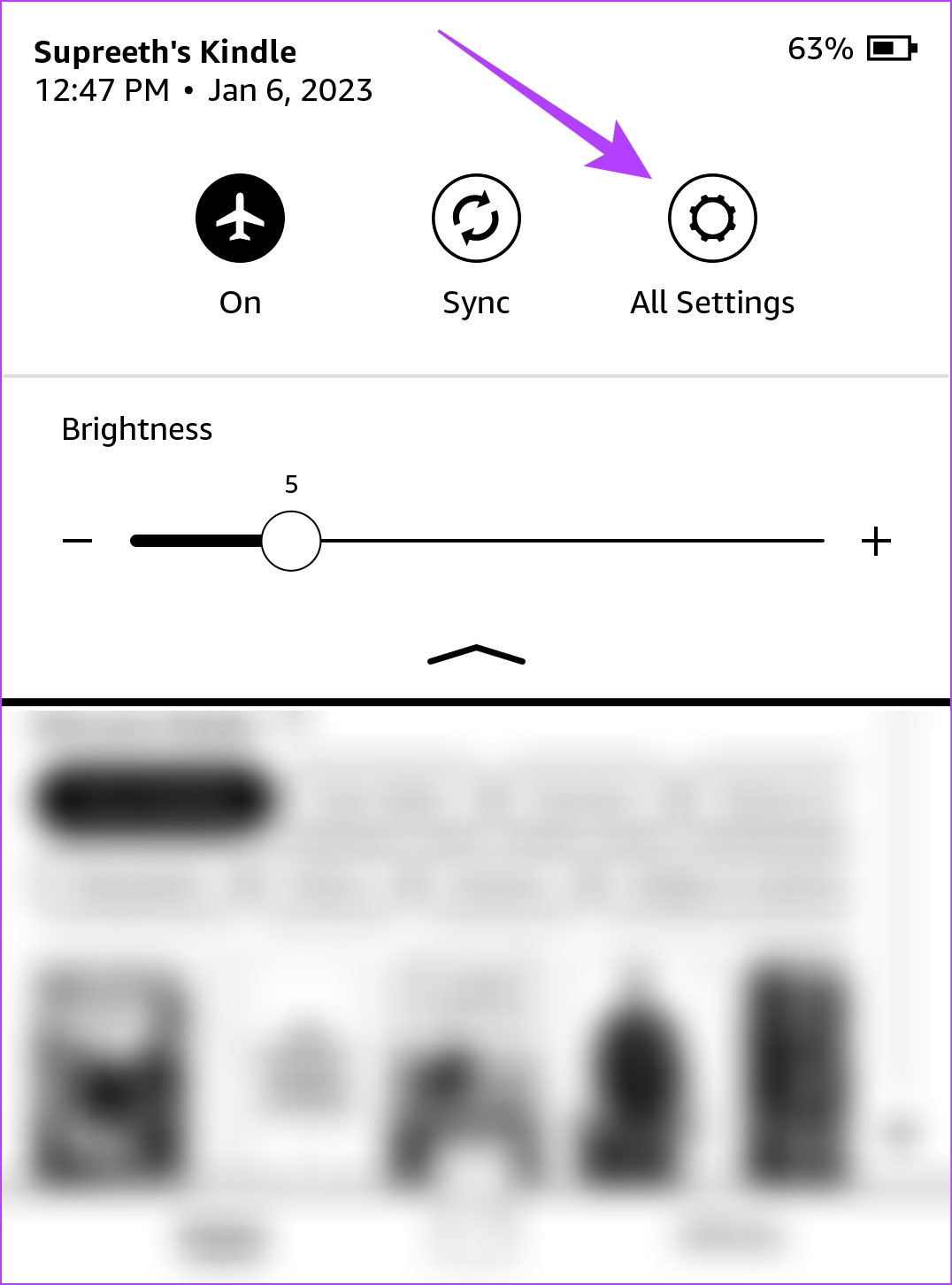
படி 3: உங்கள் கணக்கில் தட்டவும்.
படி 4: நீங்கள் இரண்டு விருப்பங்களைக் காண்பீர்கள்-ஏற்கனவே உள்ள கணக்கைச் சேர்க்கவும் அல்லது புதிய கணக்கை உருவாக்கவும். பொருத்தமான விருப்பத்தைத் தேர்ந்தெடுத்து தேவையான சான்றுகளை உள்ளிடவும்.
நீங்கள் புதிய கணக்கை உருவாக்க விரும்பினால், மொபைல் அல்லது கணினியில் Amazon பயன்பாட்டைப் பயன்படுத்த பரிந்துரைக்கிறோம். புதிய கணக்கிற்கான அனைத்து விவரங்களையும் உள்ளிடுவது உங்கள் அமேசான் கணக்கில் ஒரு சிக்கலான செயலாகும்.
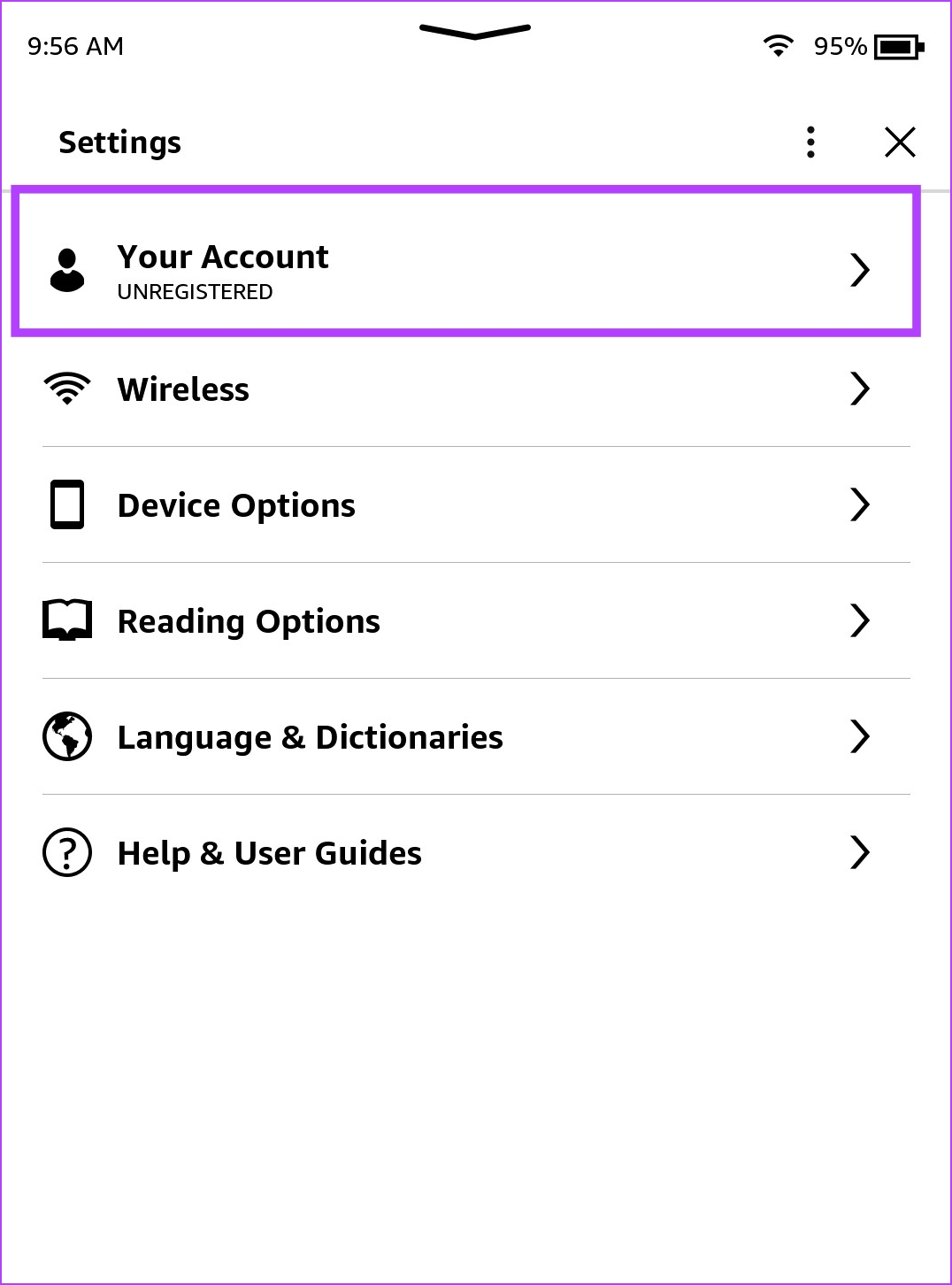
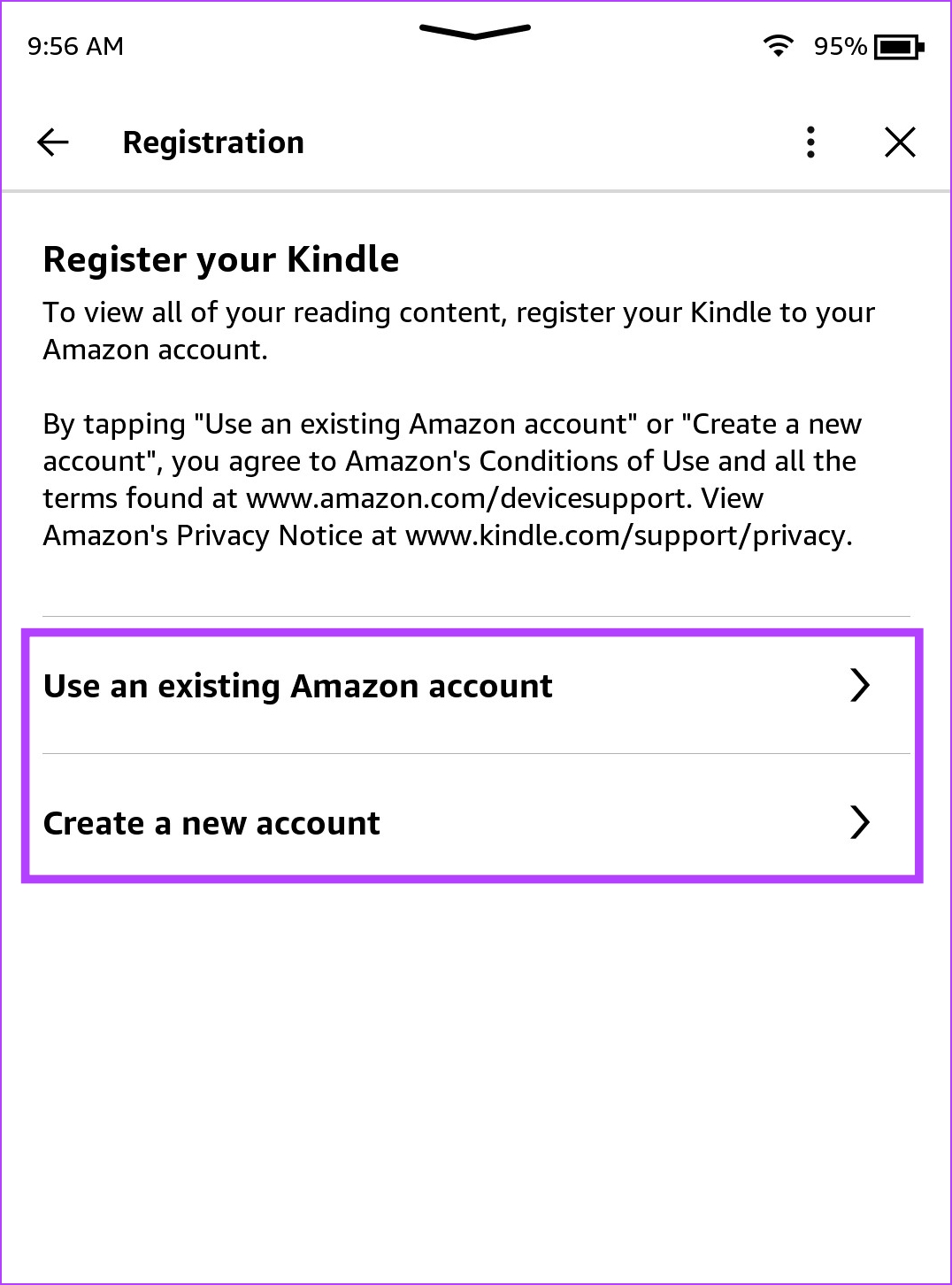
அது எப்படி என்பதை நீங்கள் தெரிந்து கொள்ள வேண்டும் உங்கள் கிண்டில் ரீடரில் Amazon கணக்கை மாற்ற. இருப்பினும், உங்களிடம் மேலும் ஏதேனும் கேள்விகள் இருந்தால், கீழே உள்ள FAQ பகுதியைப் பார்க்கவும்.
Amazon கணக்கில் Kindle இல் அடிக்கடி கேட்கப்படும் கேள்விகள்
1. உங்கள் கிண்டில் ரீடரில் பல கணக்குகளைச் சேர்க்க முடியுமா?
இல்லை. உங்கள் கிண்டில் ரீடரில் பல கணக்குகளைச் சேர்க்க முடியாது.
2. உங்கள் கின்டெல் ரீடரில் சுயவிவரத்தைச் சேர்க்க முடியுமா?
இல்லை. நீங்கள் Kindle இல் சுயவிவரத்தைச் சேர்க்க முடியாது. இருப்பினும், Kindle இல் பெற்றோர் கட்டுப்பாடுகளுக்காக குழந்தை சுயவிவரத்தைச் சேர்க்க வேண்டும்.
3. Kindle இல் கணக்கை அகற்ற இணைய இணைப்பு தேவையா?
ஆம். Kindle இல் கணக்கை அகற்ற உங்களுக்கு இணைய இணைப்பு தேவை.
கின்டில் ரீடரில் கணக்குகளை மாற்றவும்
உங்கள் அமேசான் கணக்கை கிண்டில் ரீடராக மாற்ற இந்தக் கட்டுரை உதவும் என்று நம்புகிறோம். இருப்பினும், அமேசான் ஒரு கின்டெல் ரீடரில் பல கணக்குகளைப் பயன்படுத்துவதற்கான ஆதரவைச் சேர்க்கும் என்று நம்புகிறோம், நிச்சயமாக தேவையான கடவுச்சொல் பாதுகாப்புகளுடன்.